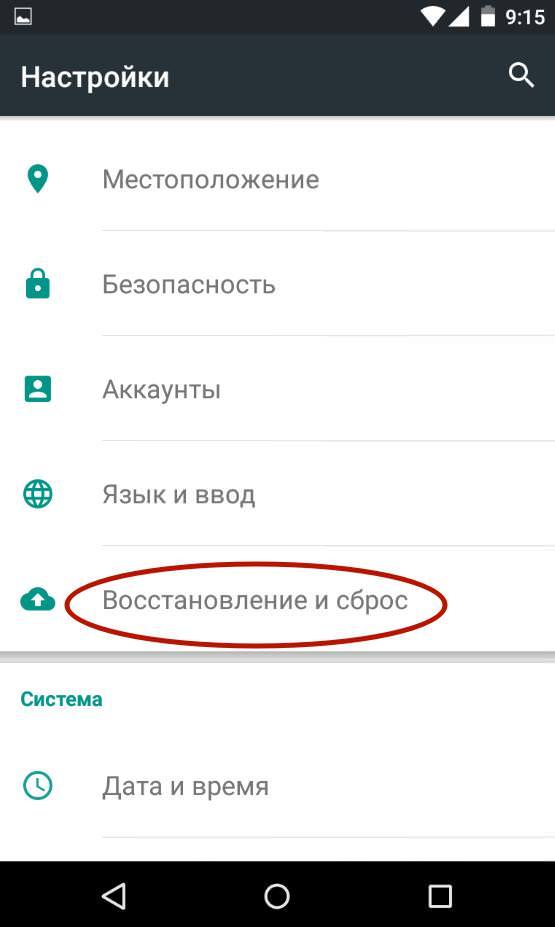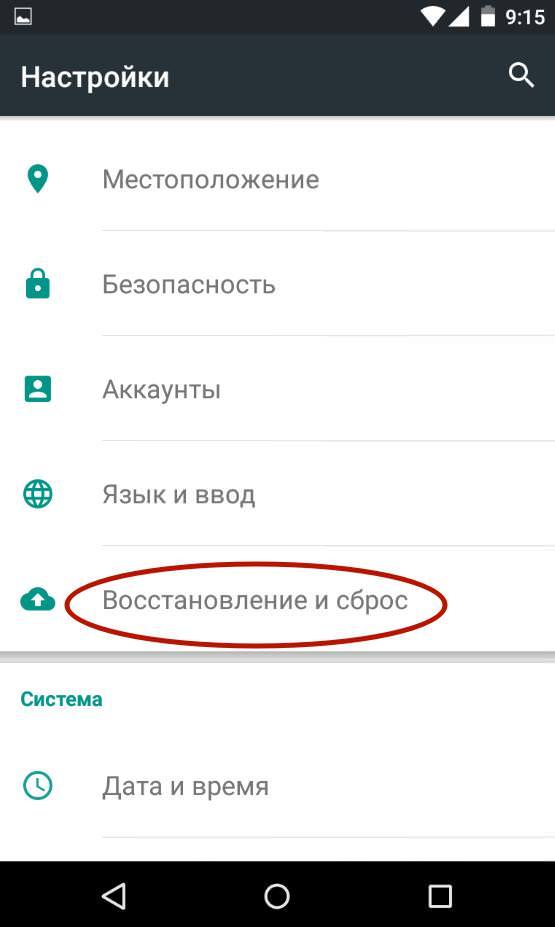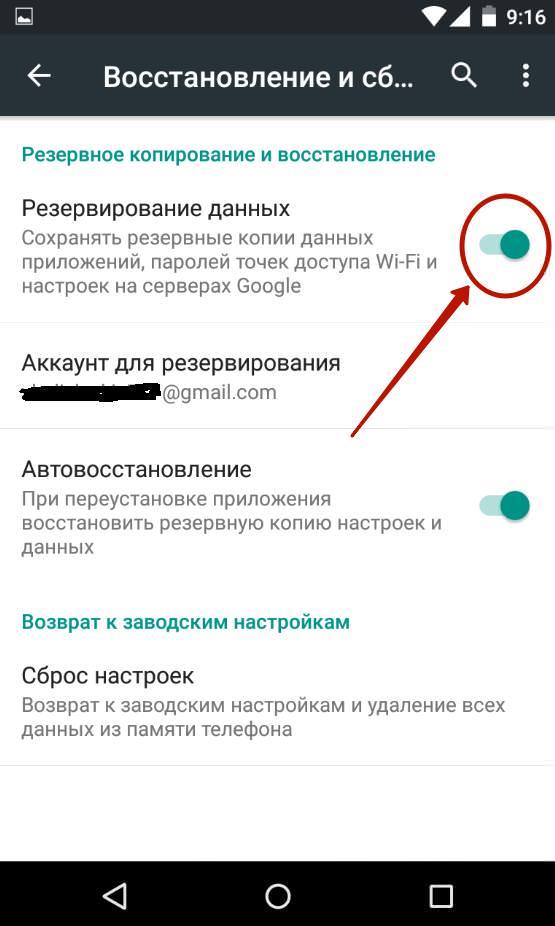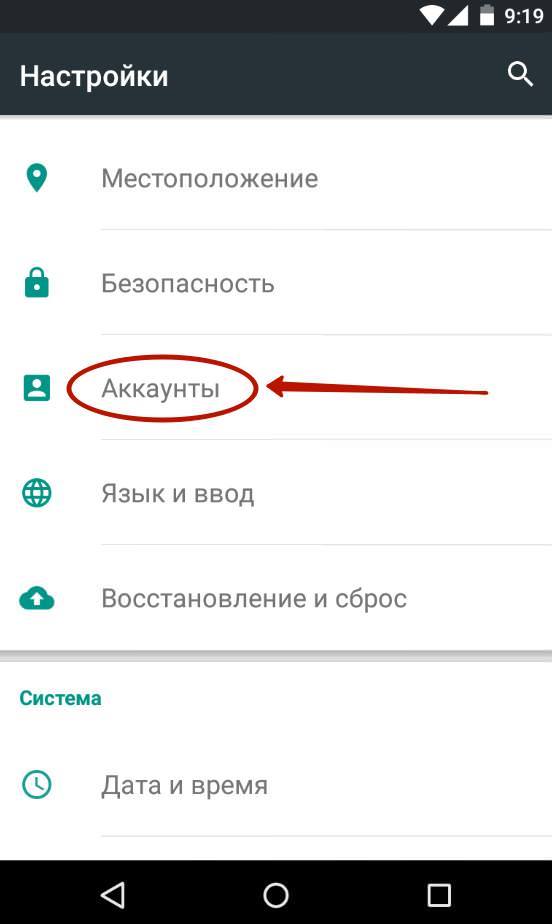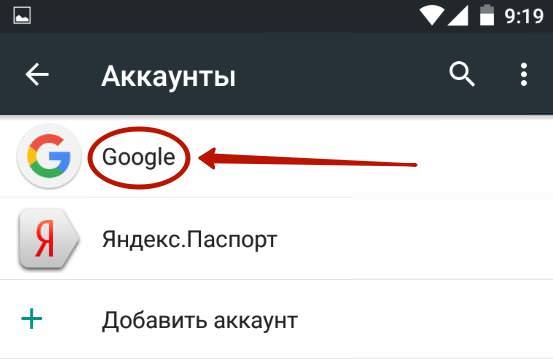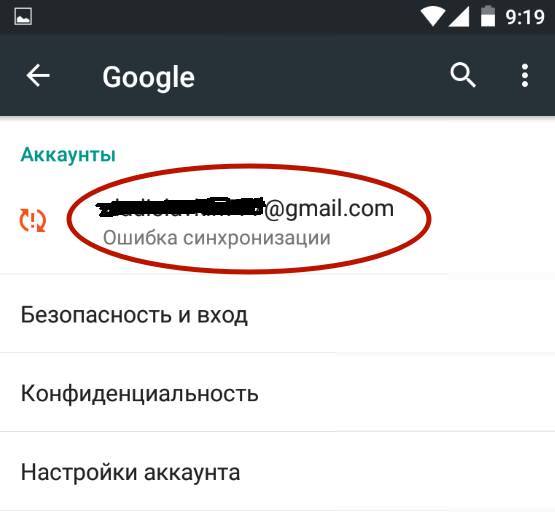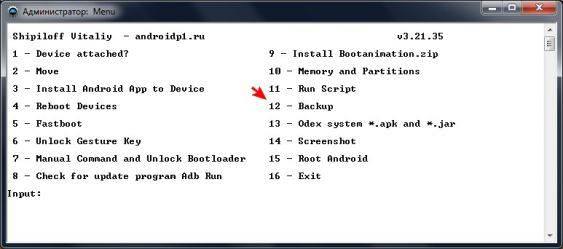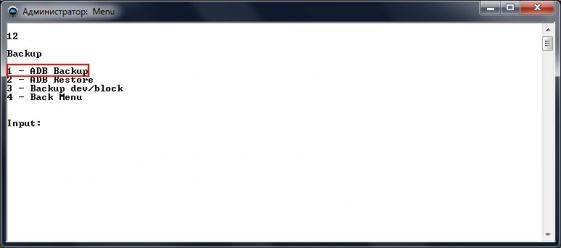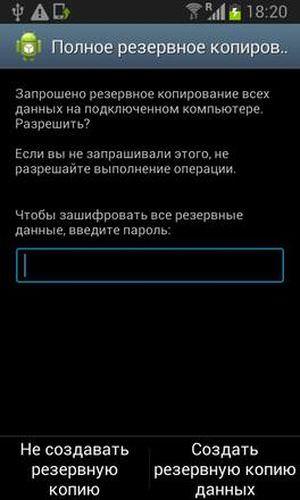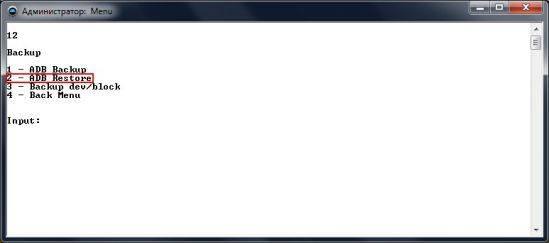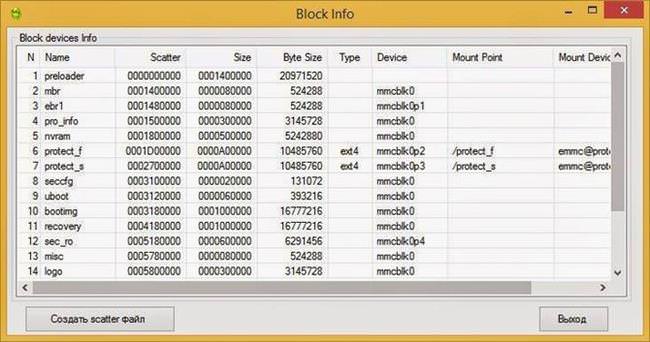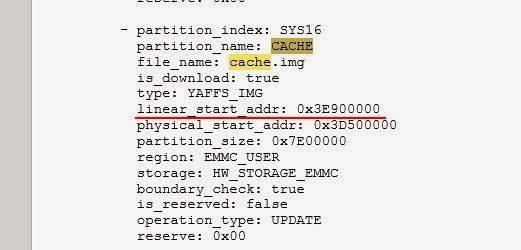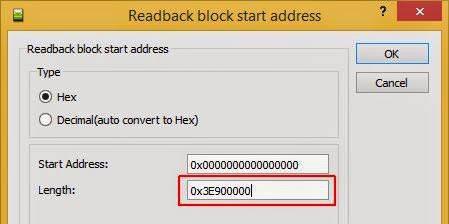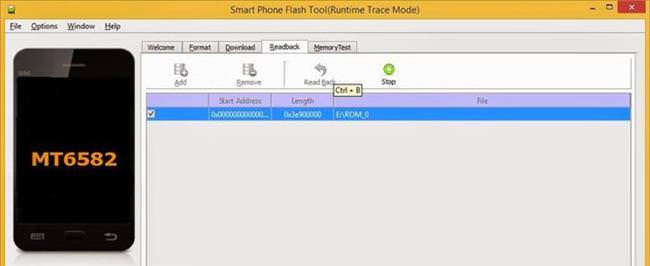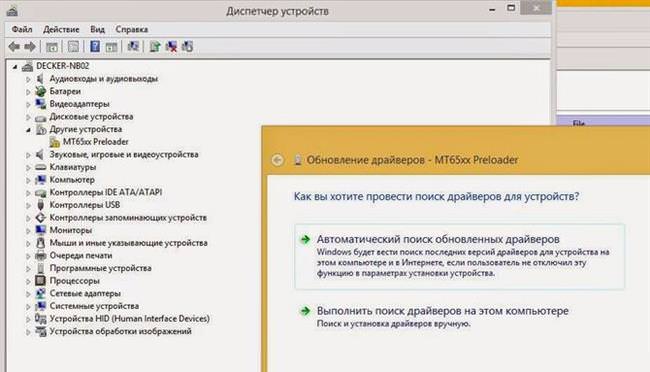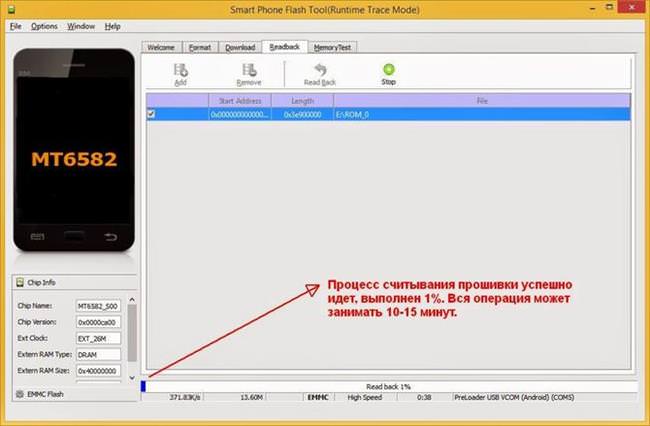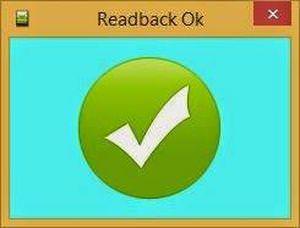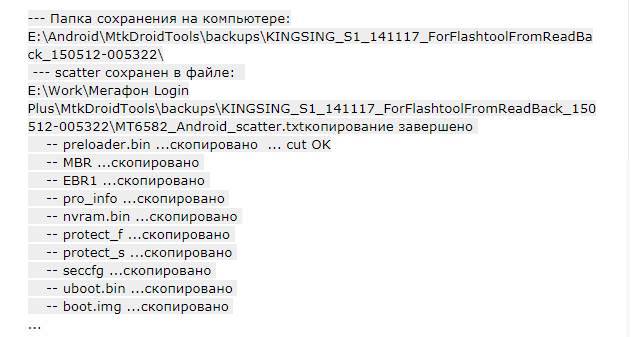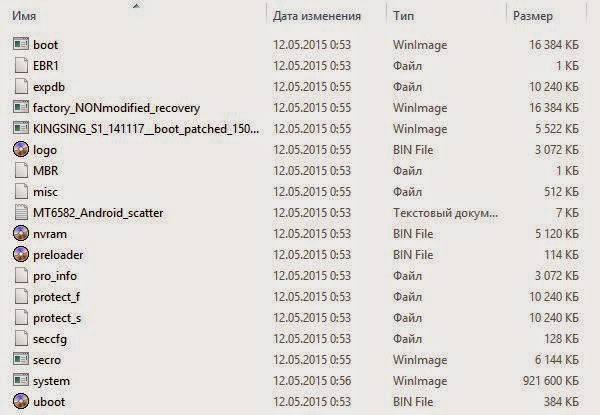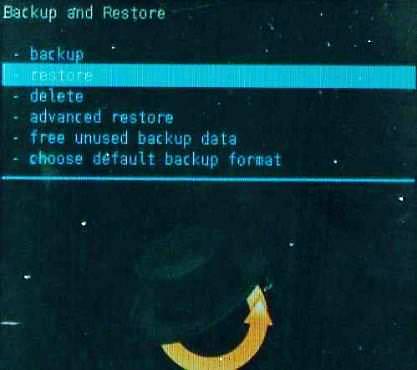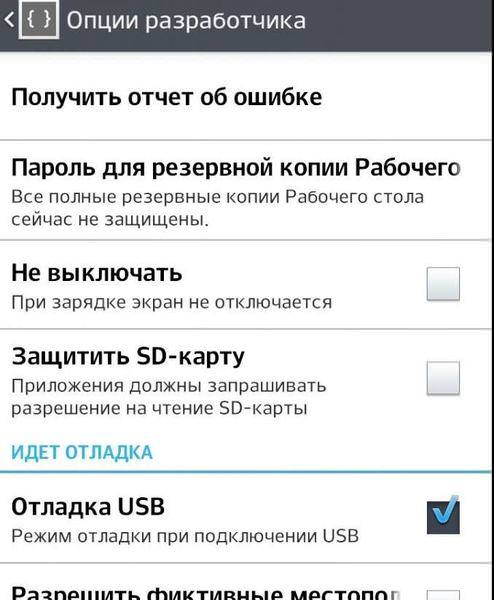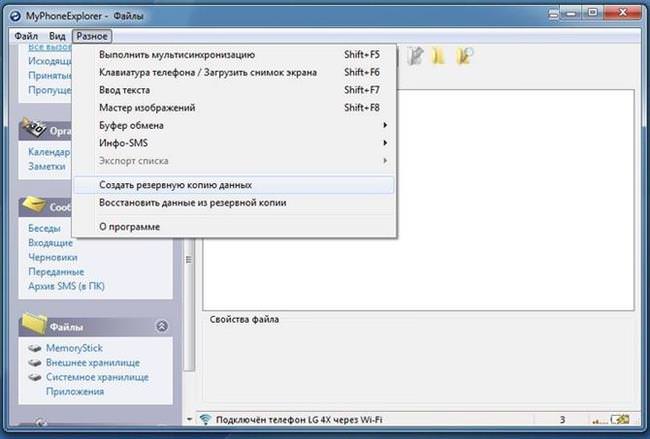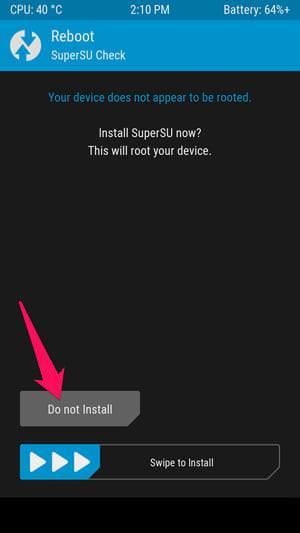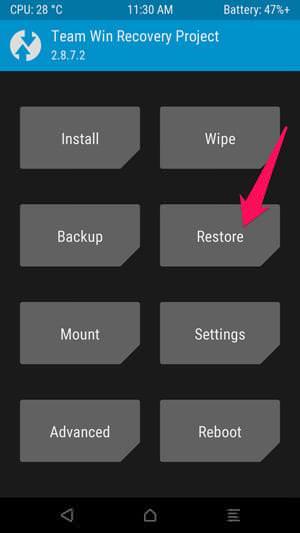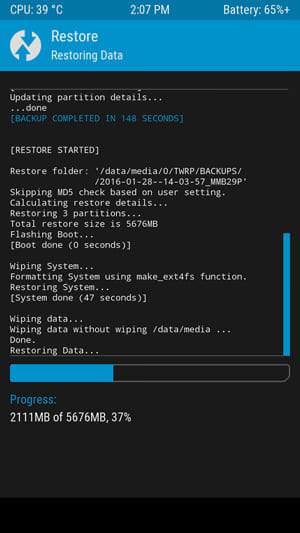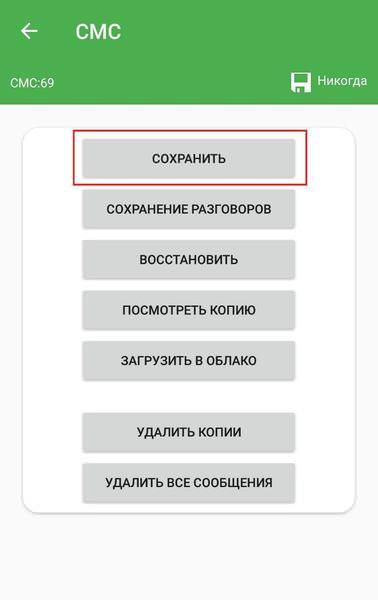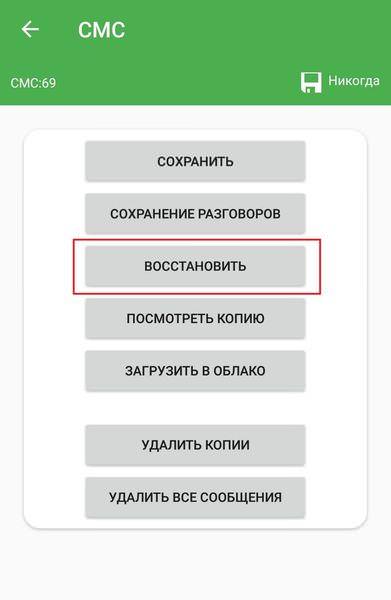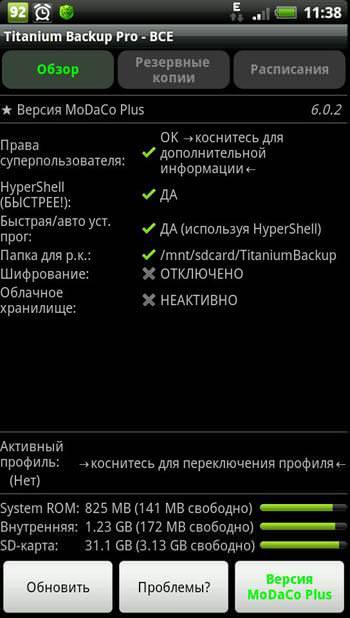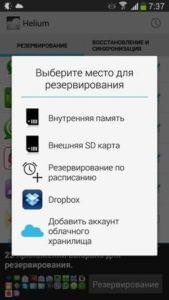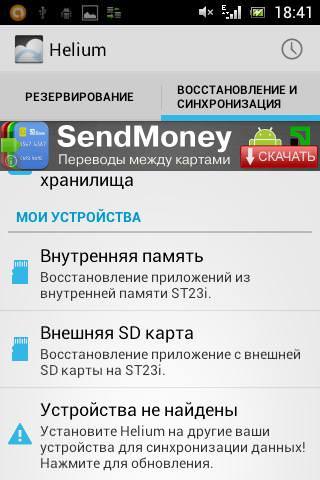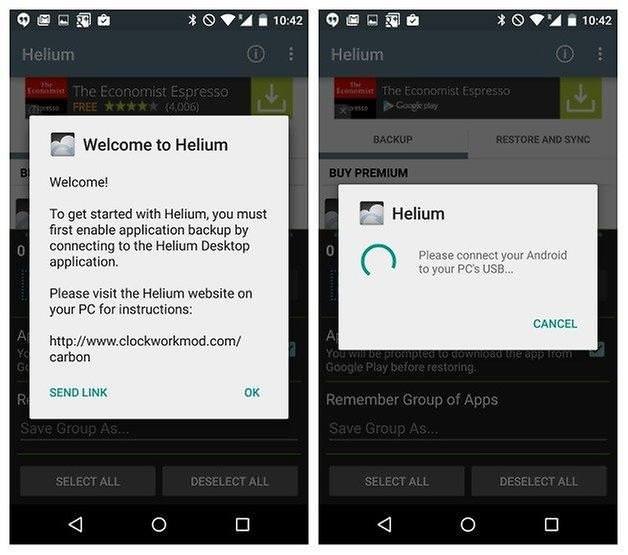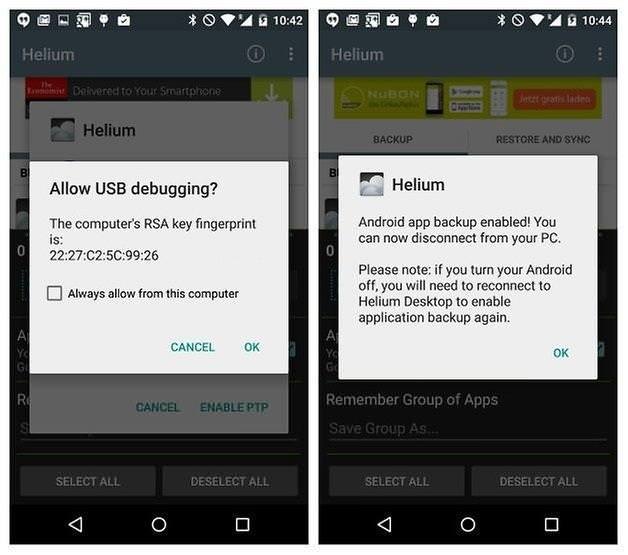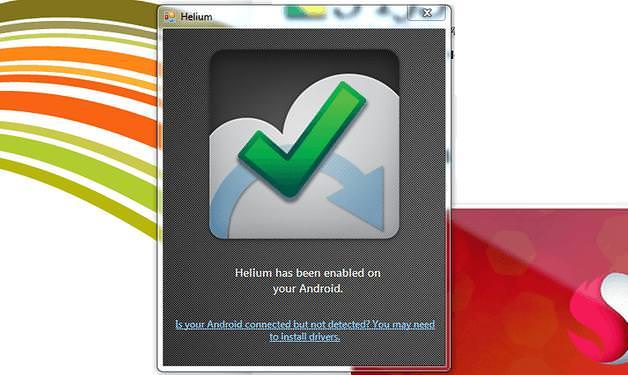Резервне копіювання дає можливість швидкого перенесення потрібної інформації на новий пристрій, до якого буде прив’язана аккаунт. Завдяки вбудованим засобам резервного копіювання або програмами з інших джерел, на новому пристрої, користувачеві не потрібно буде переносити контакти, фото, відео та інші параметри.
Бекап потрібних даних на Андроїд, зазвичай, зберігається в хмарному сервісі Google, а встановлювані програми для резервного копіювання мають функцію збереження даних на флешці microSD або вбудованої пам’яті смартфона.
Використовуємо обліковий запис Google
Щоб зробити резервну копію на Андроїд за допомогою стандартних засобів будь-якого пристрою під керуванням Android потрібно:
- Зайти в налаштування, знайти в списку пункт «Відновлення та скидання»;

- Зробити активним параметр «Резервування даних»;

- Знову повернутися до налаштувань, вибрати пункт «Облікові записи»;

- Далі «Google»;

- У вікні необхідно натиснути по облікового запису Google;

- Вибрати дані, які підлягають копіюванню.
Варто врахувати, що даний спосіб не дозволяє зберігати історію дзвінків, СМС, програми та їх налаштування. Також відсутня можливість отримання файлу бекапа для зберігання на інших носіях інформації.
Після переходу до нового пристрою, або скидання налаштувань на використовуваному, необхідно ввести дані від аккаунта, з якого вироблялася синхронізація. Смартфон автоматично запропонує відновити дані з резервної копії.
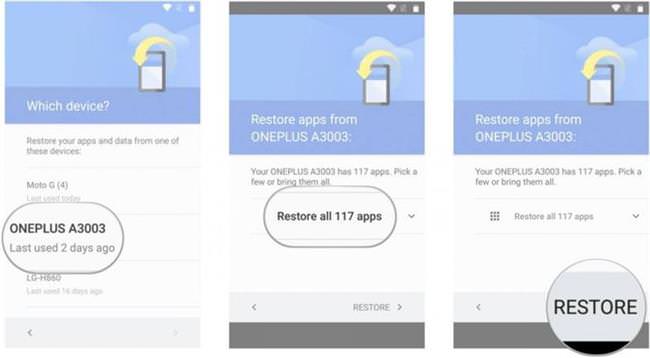
Стандартні засоби ADB
Зробити повний бекап на Андроїд можна засобами ADB:
- У меню “Для розробників” зробити активною функцію “Налагодження USB“.
- Завантажити та встановити ADB Run.
- Завантажити і встановити драйвер ADB, якщо такий відсутній на комп’ютері.
- Підготувати кабель USB.
Наступне, що потрібно зробити:
- запустити програму Adb Run, підключити пристрій до ПК і перейти до пункту Backup;

- перейти до Adb Backup;

- на смартфоні натиснути на “Створити резервну копію даних“;

Щоб відновити дані з створеної раніше копії потрібно:
- вибрати пункт Adb Restore;

- у вікні на смартфоні натиснути на “Відновити дані“;

FlashTool
Цей спосіб призначений для створення бекапа прошивки.
Інструкція:
- Переконатися в тому, що встановлені драйвери для потрібного пристрою, а також в налаштуваннях активний пункт “Налагодження USB“.
- Скористатися MTK Droid Tools для створення scatter-файлу. Запустити програму, підключити телефон, дочекатися визначення пристрою. Натиснути на кнопку “Карта блоків“.

- Відкриється вікно “Block info“, у ньому натиснути на кнопку “Створити scatter файл“. Зберігаємо його на диск.

- Відкрити документ Word або Notepad++, знайти в списку параметр “partition_name: CACHE“, копіюємо значення з “linear_start_addr” в інший документ.

- Відключити від ПК і вимкнути телефон, запустити SP Flash Tool, перейти до вкладки “Read” і клацнути по кнопці “Add“. З’явиться новий рядок.

- Клікнути по цьому рядку з’явиться пропозиція встановити місце збереження файлу. У наступному вікні в полі “Length” вказати значення, яке було скопійовано на попередніх етапах.

- Вийде наступне:

- Підключити вимкнений смартфон до ПК, з’явиться пристрій для якого необхідно встановити драйвери.

- Якщо драйвери встановлені, відключити смартфон від ПК, в SP Flash Tool натиснути на “ReadBack” і знову підключити. Якщо все пройшло успішно прогрес відобразиться на “прогрес-барі”.

- Після успішного виконання операції з’явиться вікно:

- Знову включити смартфон, запустити MTK Droid Tools, вибрати вкладку “Root, Backup, Recovery“, натиснути “Створити бекап з ROM_ флэштула“.

- На диску знайти отриманий в ході роботи “ROM_0“. Запустити створення бекапу. З’явиться звіт про хід процедури.

- На диску з’являться скопійовані файли прошивки.

Віруси Android: що потрібно знати і як не заразитися
Використання кастомного recovery
Насамперед слід встановити Recovery. Версію для потрібного смартфона можна завантажити на сайті 4pda.ru. Там же є і інструкція.
Далі, слід:
- вибрати Backup and Restore;

- вибрати Backup. Підтвердити створення копії;

- вибрати Restore, відновлення почнеться після вибору файлу на пристрої та підтвердження операції.

Бекап з допомогою комп’ютера
Найпростіший спосіб створити резервну копію Android на комп’ютері:
- підключити смартфон по USB;
- відкрити вікно провідника Windows;
- перейти до накопичувача смартфона. Виділити потрібні файли і папки;
- скопіювати їх в окреме місце на ПК.
Як зробити бекап IMEI
IMEI (International Mobile Equipment Identity) – унікальний номер для мобільного пристрою.
Для збереження резервної копії цієї інформації потрібні root-права. Якщо такі вже є – перейдемо до процесу:
- Скачати файловий менеджер, такий як “Root Explorer”. Знайти папку “efs“. Саме в ній зберігається інформація про IMEI, WiFi і Bluetooth MAC-address.

- Довгим натисканням по цій папці відкрити додаткове меню, в якому знайти пункт “Створити TAR або ZIP архів“. Даний архів можна зберігати на SD-карті смартфона, на ПК або в хмарному сховищі.
- Обов’язково архівувати прямо з пристрою для збереження прав читання користувачів (rwx біля кожного файлу). Отримувати точно так само в Root Explorer.
Сторонні додатки
Розглянемо кілька програм для резервного копіювання з телефону Android.
MyPhoneExplorer
Зробити бекап телефону за допомогою MyPhoneExplorer можна наступним чином:
- Завантажити програму для комп’ютера додаток-клієнт на смартфон. Переконатися, що ПК та телефон підключені до однієї і тієї ж мережі.
- Запустити додаток на смартфоні і на ПК. В якості підключається пристрою в пункті “Додатково” вибрати Android Phone. Встановити тип з’єднання — «Wi-Fi». Натиснути «Далі».

- Для підключення по USB повинен бути активний пункт “Налагодження USB“.

- З’єднати смартфон і ПК.
- Для створення бекапа натиснути на вкладку “Різне” і вибрати пункт “Створити резервну копію даних“. За замовчуванням MyPhoneExplorer копіює контакти, журнал дзвінків, зустрічі, нотатки і SMS.

- Для створення копії файлів і додатків з телефону, необхідно активувати прапорці на кожній вкладці. Для копій файлів буде створена окрема папка, а програми збережуться у вигляді APK-файлів. Натиснути “Створити резервну копію“.

Ефективні способи перенесення програм на карту пам’яті в телефоні Андроїд
TWRP Recovery
Кастомное рекавері від “Team Win”. TWRP — потужна утиліта, яка надає набагато більше можливостей користувачеві на відміну від стокової.
Інструкція:
- Натиснути на кнопку “Backup“.

- Відзначити потрібні розділи для створення бекапа і свайпнуть за “блокиратору” внизу для підтвердження.

- Натиснути на кнопку “Do not Install“, якщо рекавері запропонує встановити права суперкористувача.

Для відновлення:
- Натиснути на кнопку “Restore“.

- Система відобразить список раніше зроблених копій. Вибрати потрібну і розділ зі списку, який потребує відновлення.

- Запуститься процес відновлення.

Super Backup
Основні можливості Super Backup:
- Збереження програм/контактів/повідомлень/дзвінків на карту пам’яті.
- Відновлення додатків/контактів/повідомлень/дзвінків з карти пам’яті.
- Видалення збережених копій з карти пам’яті.
Інструкція:
- відкрити програму, вибрати потрібну функцію;

- наприклад, обрані СМС. Натиснути кнопку “Зберегти“;

- вказати бажане ім’я файлу, натиснути на кнопку “OK“;

- для відновлення натиснути “Відновити“;

- вибрати файл збереження.

Такі ж маніпуляції можна виробляти з Контактами, додатками, журналом дзвінків. До додатка можна прив’язати Google Drive, копіювання буде відбуватися так само і на його.
Online Backup Nandroid
Можливості програми Online Nandroid Backup:
- копії, які створює Nandroid сумісні з CWM 5 і 6;
- володіє повною підтримкою сценарію “onandroid”;
- для різних резервних копій створюються власні імена;
- дозволяє вибрати розділ для збереження резервних копій;
- володіє спрощеним менеджером резервного копіювання, який дає функції швидкого і легкого видалення, створення, перейменування копій.

З недоліків — не всі смартфони підтримують роботу з Nandroid. Програма вимагає наявність root-прав.
Використання DataSync
DataSync — додаток, створене для синхронізації між пристроями WiFi, FTP і Dropbox.
Функціонал:
- підтримка синхронізації файлів і папок, а також збережень в іграх;
- синхронізація в кілька потоків;
- авто визначення девайса;
- віджет для швидкої синхронізації.

Огляд безрамочного смартфона Sharp Aquos Crystal 305SH
Можливості Orange Backup
До особливостей Orange Backup можна віднести:
- підтримку автоматичного завантаження копій в DropBox, Google Drive або передача поFTP;
- вбудована функція видалення додатків;
- вбудований диспетчер завдань;
- сумісність бекапів з CWM і TWRP recovery.

Titanium Backup
Потужна програма для Android OS. Вимагає наявності root-прав. Titanium Backup володіє такими функціями:
- бекап будь-яких додатків та налаштувань;
- підтримка обробки даних пакетами за розкладом;
- дозволяє перенести дані сторонніх додатків на microSD;
- дозволяє приховати непотрібні системні програми в режимі “заморозки”;
- контроль оновлень в Play Market;
- дозволяє очистити Dalvik-cache;
- дає можливість збереження інформації в сервісі Dropbox.

Helium
Менеджер, що дозволяє зробити повний бекап системи. Helium має можливість роботи, як з рут-правами, так і без них.
З використанням Root-прав:
- Під час першого запуску відобразиться 2 екрану. Перший призначений для вибору програм і даних для створення копій, а другий – для перегляду готових резервних копій.
- Для створення бекапа слід вибрати потрібну інформацію, натиснути на кнопку “Резервування“, потім вибрати місце збереження копії (внутрішній, зовнішній накопичувач або хмарне сховище).


- Для відновлення необхідно вибрати диск і вибрати файл відновлення.

Без Root-прав:
- встановити клієнт Helium для ПК;
- увімкнути налагодження по USB;
- підключити смартфон за допомогою кабелю до комп’ютера;

- відбудеться підключення. При першій спробі буде запропоновано синхронізувати ключі доступу пристроїв;

- після успішної синхронізації з’явиться наступне вікно;

- на смартфоні з’являться таке ж вікно. Після цього можна відключити смартфон.